Come instradare automaticamente le chiamate dell'iPhone verso l'altoparlante

Se utilizzi l'altoparlante del tuo iPhone per la maggior parte delle chiamate, potresti essere un po 'stanco di dover sempre toccare il pulsante dell'altoparlante . Fortunatamente, è possibile impostarlo in modo che le chiamate vadano ad altoparlante ogni volta.
La cosa bella di questa funzione è che funziona in entrambi i modi: puoi assegnare l'altoparlante alle chiamate che fai e ricevi. Se si utilizza un auricolare Bluetooth, è possibile assegnarlo anche a questo. Questo è ovviamente molto più conveniente rispetto al dover colpire altoparlante ogni volta che si utilizza il telefono come un vero e proprio telefono. Ancora meglio, funziona anche con FaceTime.
Questa funzione è molto semplice da implementare, ma è un po 'nascosta nelle impostazioni di accessibilità, quindi ti mostreremo esattamente come arrivarci.
Prima, sul tuo iPhone , apri le tue Impostazioni e tocca la categoria "Generale".
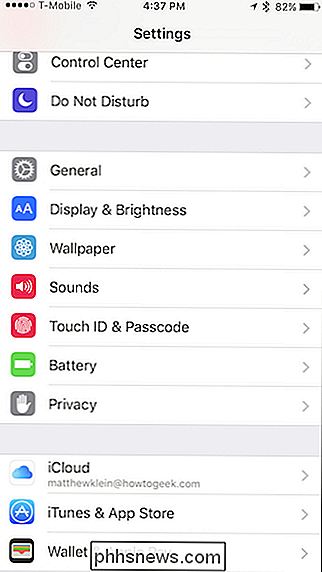
Ora, in Generale, tocca "Accessibilità".
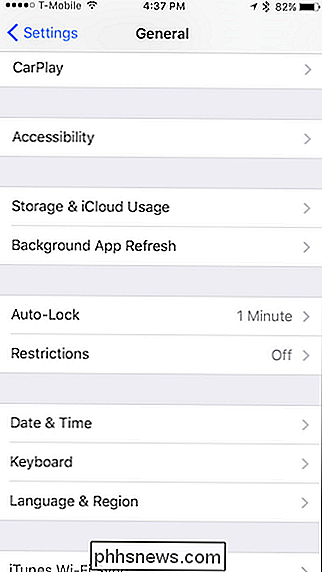
Nelle impostazioni di Accessibilità, vuoi toccare "Chiama Routing Audio", che è impostato su automatico da impostazione predefinita.
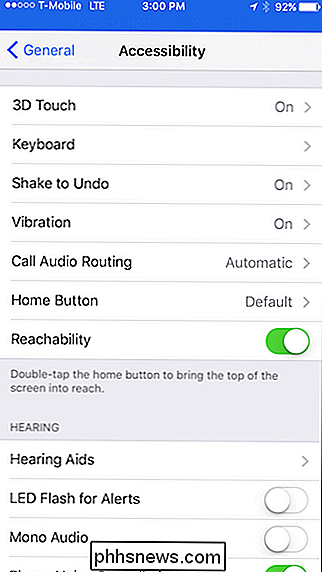
Nelle impostazioni Call Audio Routing, avrai tre opzioni: la suddetta impostazione automatica, una cuffia Bluetooth se ne usi una e l'altoparlante dell'iPhone.
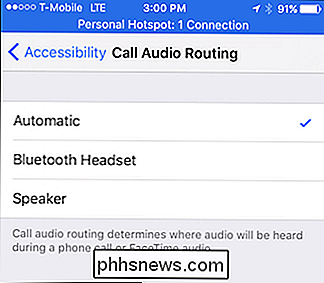
Questo è tutto quello che c'è da fare, ora ogni volta che chiami qualcuno o ricevere una chiamata (o FaceTime), il tuo iPhone lo indirizzerà automaticamente al tuo altoparlante.

Come rimuovere musica dal tuo Apple Watch
Puoi aggiungere fino a 2 GB di musica sul tuo Apple Watch in modo da poter ascoltare la musica sull'orologio utilizzando un altoparlante o cuffie Bluetooth anche quando è fuori portata del tuo iPhone. Tuttavia, se si desidera rimuovere la musica, è facile farlo. È necessario utilizzare il telefono per rimuovere una playlist dall'orologio.

Come inviare iMessaggi autodistruggenti con Confide
Vuoi qualcosa di un po 'più effimero di quanto permetta l'Inchiostro invisibile di iMessage? Confide ti aiuta a inviare messaggi autodistruttivi che vengono visualizzati una volta e poi persi per sempre. Come funziona Confide in iMessage Come abbiamo evidenziato nella panoramica delle funzioni di iOS 10 e quindi nella nostra guida sulle app di iMessage, iMessage ha ora un ecosistema di app che è come una versione in miniatura dell'app Store iOS.



